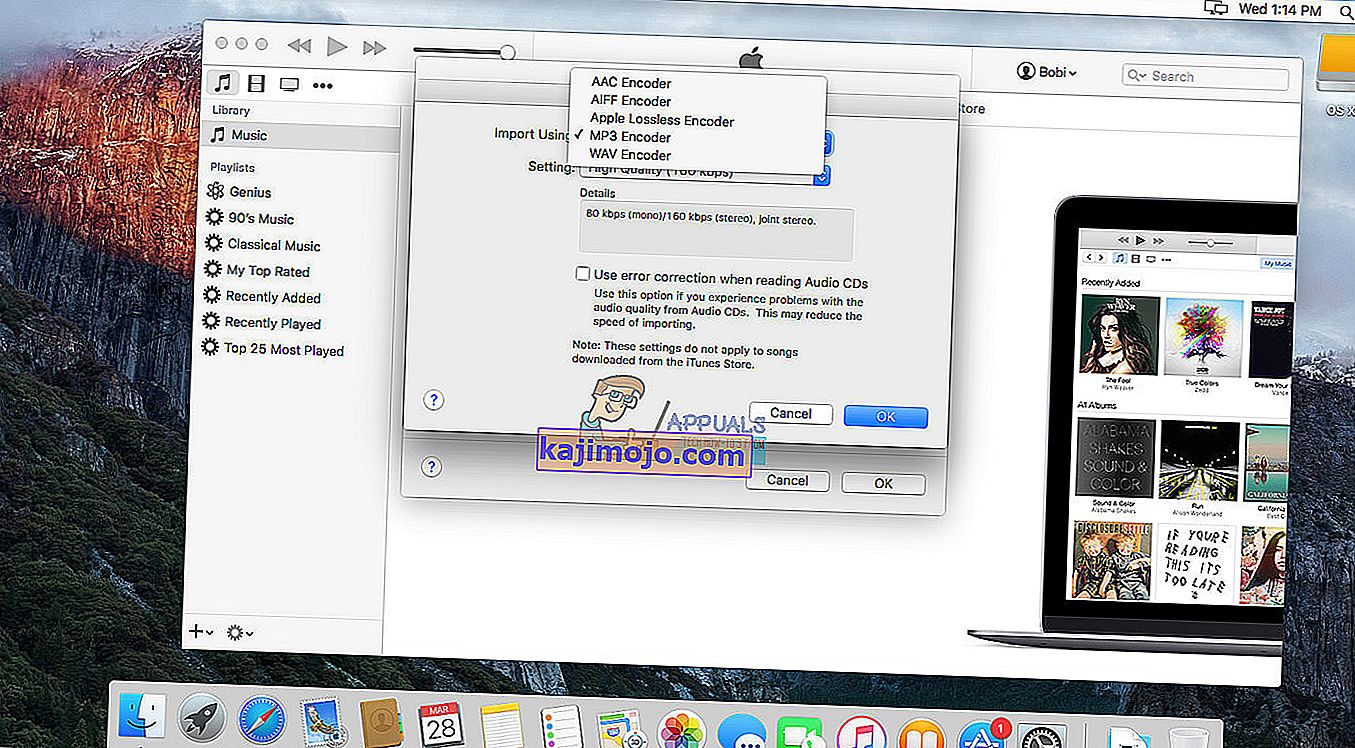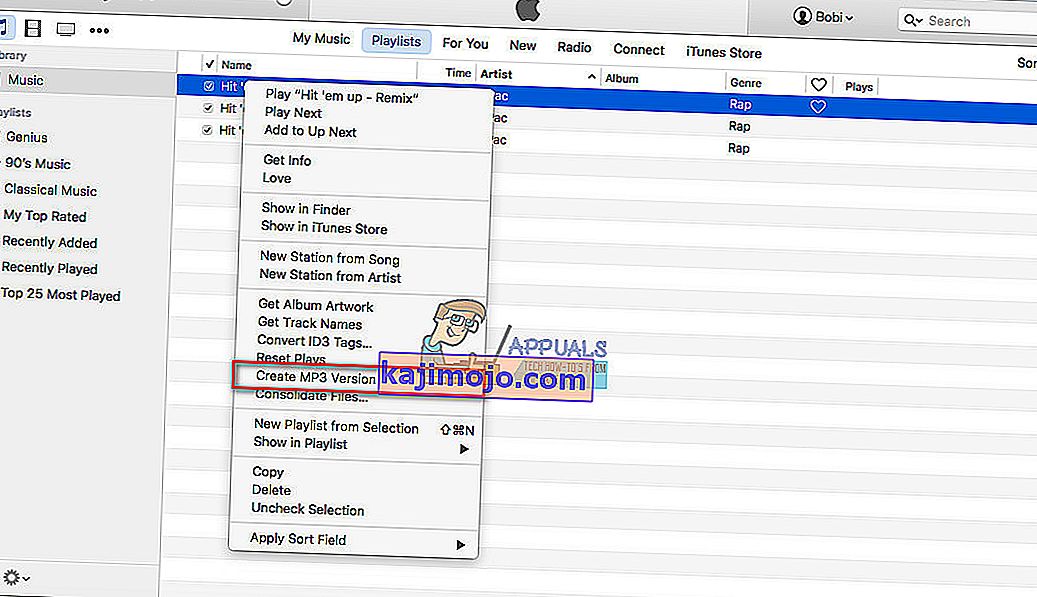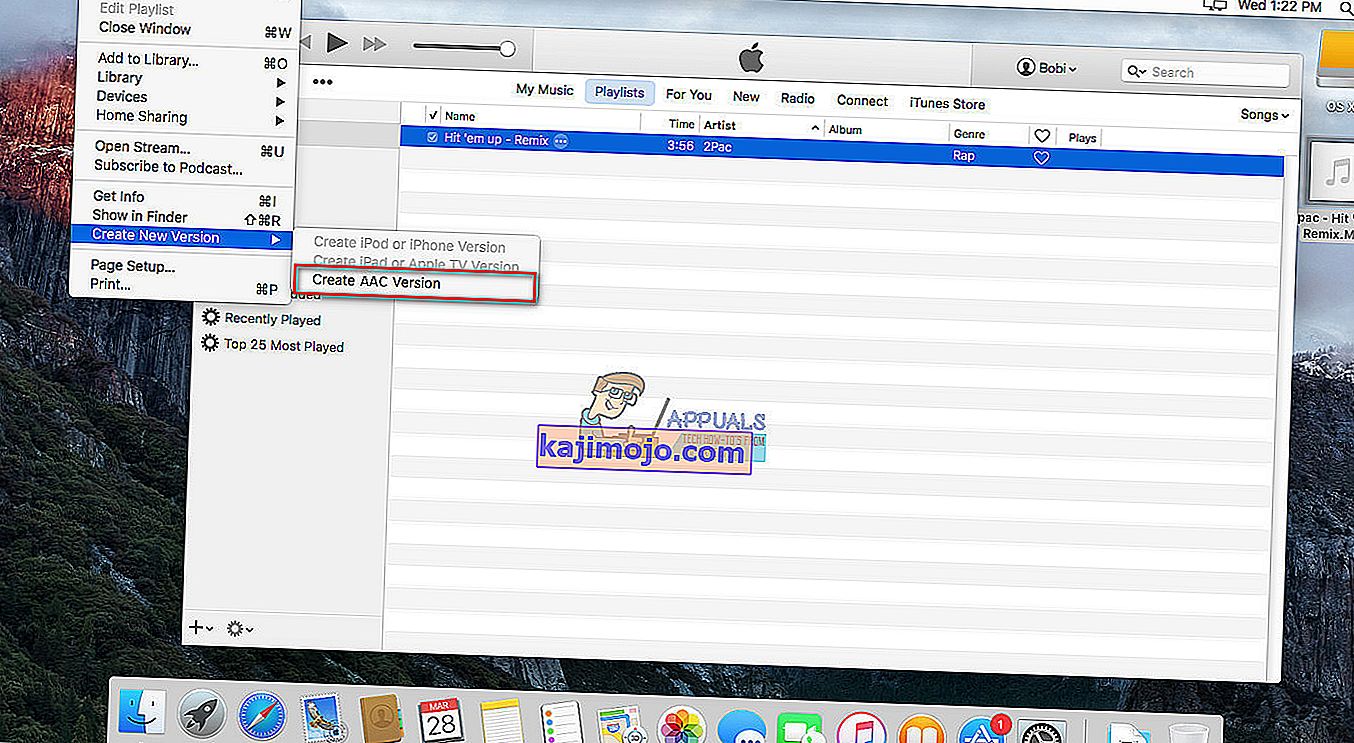Nếu bạn đang cố gắng chuyển đổi bản ghi âm được thực hiện bằng QuickTime hoặc bất kỳ tệp m4a nào khác thành MP3 hoặc AAC trên máy Mac, bạn có thể thực hiện bằng iTunes. Đây là cách làm.
Chuyển m4a sang mp3
- Khởi chạy iTunes trên máy Mac của bạn.
- Đi đến iTunes Preferences và nhấp vào các chung
- Bây giờ, nhấp vào các Import Cài đặt nút .
- Đặt “ Nhập bằng cách sử dụng ” thành Bộ mã hóa MP3 .
- Trong trình đơn thả xuống bên cạnh lựa chọn các bitrate cho bài nhạc mp3 của bạn. (Chọn Tùy chỉnh nếu bạn muốn chỉ định thêm tùy chọn).
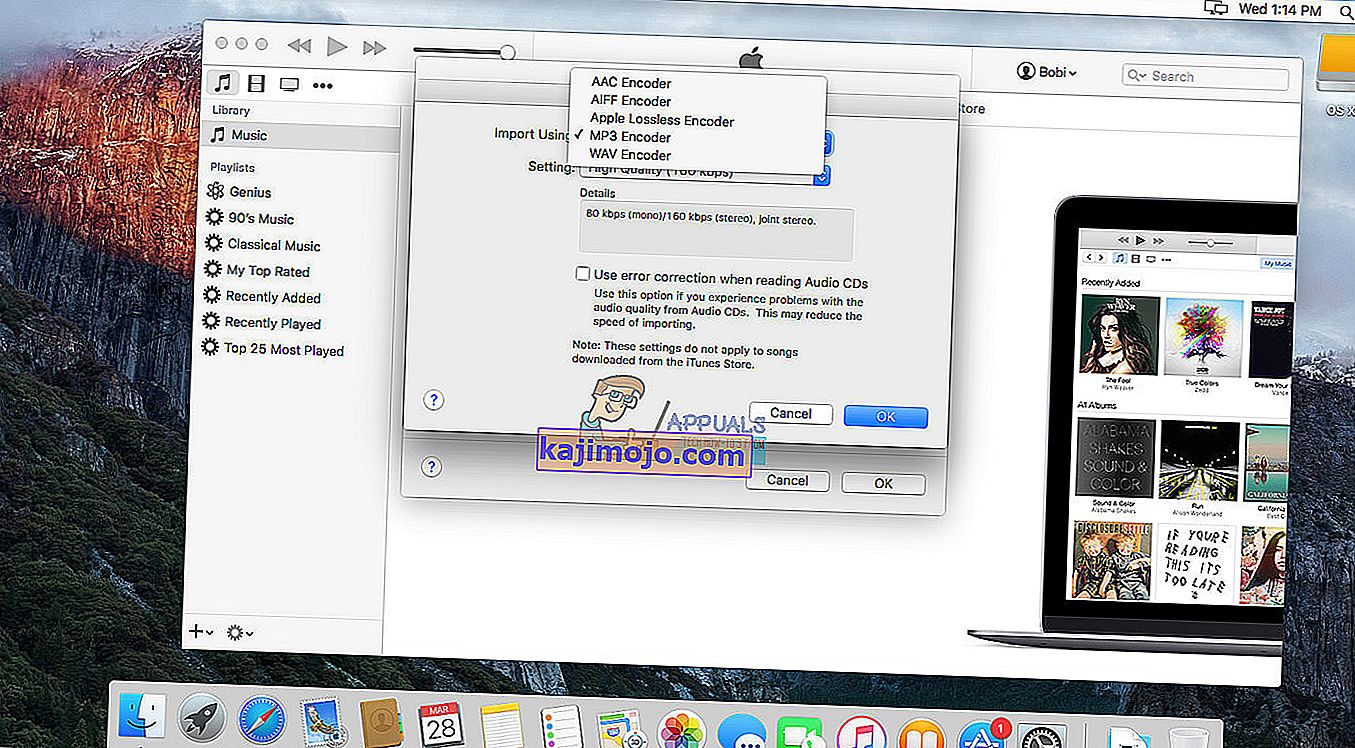
- Bấm OK và OK một lần nữa , để đóng Tùy chọn.
- Bây giờ, đi đến các nhạc danh sách (nhấp vào biểu tượng âm nhạc ở góc trên cùng bên trái của iTunes).
- Chọn các file bạn muốn để chuyển đổi . Nếu các tệp không có trong thư viện iTunes, hãy kéo và thả chúng vào iTunes rồi chọn chúng.
- Bấm vào các tập tin trình đơn , điều hướng đến “ Tạo New Version ” và chọn “ Create MP3 phiên bản .” (Trong iTunes 11 hoặc các phiên bản cũ hơn, chọn “Tạo phiên bản MP3” từ menu Nâng cao.) Bạn cũng có thể nhấp chuột phải vào tệp bạn muốn chuyển đổi và chọn Tạo Phiên bản MP3 từ menu.
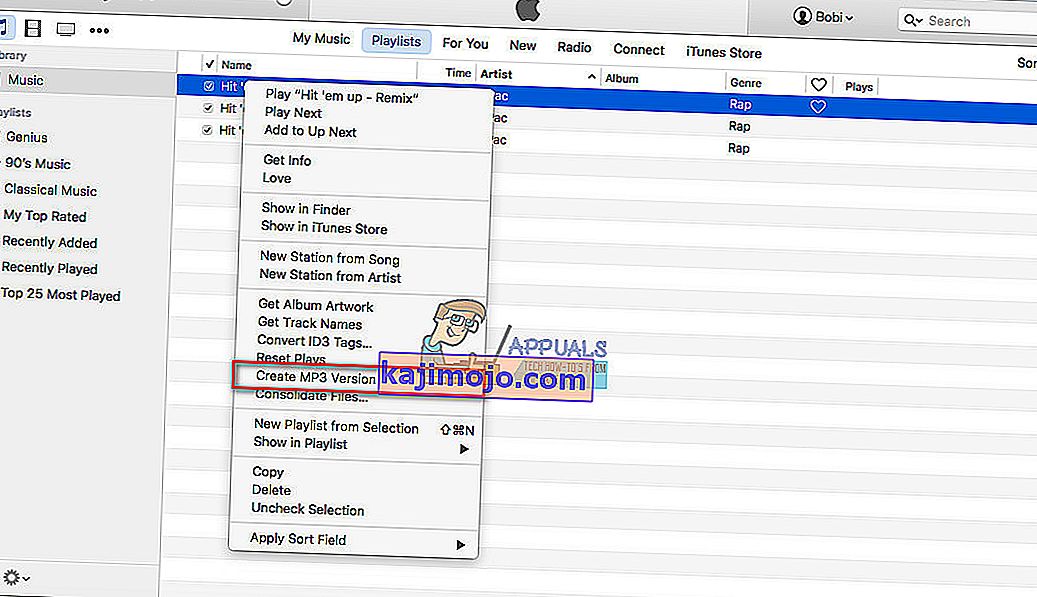
- Sau khi bạn nhấp vào “Tạo phiên bản MP3”, một phiên bản (mp3) mới của (các) bài hát sẽ được đưa vào danh sách nhạc trong khi các phiên bản gốc vẫn ở đó.
- Để lưu các mp3 mới ở nơi khác, chỉ cần kéo chúng ra khỏi iTunes (thao tác này sẽ không xóa chúng khỏi Thư viện iTunes). Bạn có thể xóa bất kỳ tệp nào theo yêu cầu trong Danh sách nhạc. (không xáo trộn thư viện thực trong Finder).
Chuyển đổi m4a sang aac
- Khởi chạy iTunes .
- Đi đến iTunes Preferences và nhấp vào các chung tab .
- Bây giờ, nhấp vào các Import Cài đặt
- Đặt “ Nhập bằng cách sử dụng ” thành Bộ mã hóa AAC (đây có thể là lựa chọn mặc định).
- Trong trình đơn thả xuống bên cạnh lựa chọn các bitrate cho các tập tin aac của bạn. (Chọn Tùy chỉnh nếu bạn muốn chỉ định thêm tùy chọn).
- Bấm OK và OK một lần nữa , để thoát Preferences.
- Bây giờ, đi đến các nhạc danh sách (nhấp vào biểu tượng âm nhạc ở góc trên cùng bên trái của iTunes).
- Chọn các tệp bạn muốn chuyển đổi. (Nếu các tệp không có trong thư viện iTunes, hãy kéo và thả chúng vào iTunes.)
- Bây giờ, nhấp vào các tập tin trình đơn , điều hướng đến “ Tạo New Version ” và chọn “ Create AAC phiên bản .” (Trong iTunes 11 hoặc các phiên bản cũ hơn, chọn “Tạo phiên bản AAC” từ menu Nâng cao.) Bạn cũng có thể nhấp chuột phải vào tệp bạn muốn chuyển đổi và chọn Tạo Phiên bản AAC từ menu.
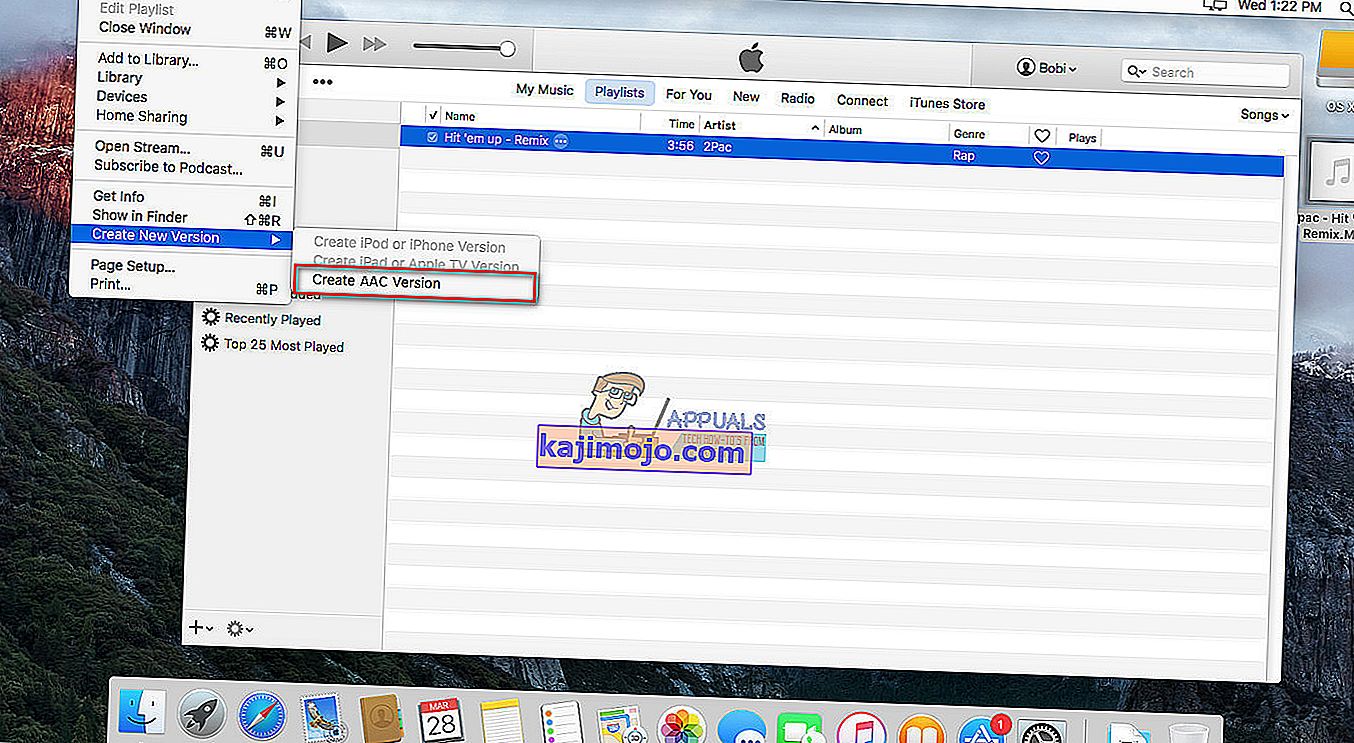
- Nhấp vào “Tạo phiên bản AAC” sẽ tạo các phiên bản AAC trùng lặp của các bài hát của bạn. Bây giờ bạn có thể xóa phiên bản gốc của các bài hát của mình trong iTunes.
- Để lưu các tệp aac mới ở nơi khác, hãy kéo chúng ra khỏi iTunes (thao tác này sẽ không xóa chúng khỏi Thư viện iTunes). Bạn có thể xóa bất kỳ tệp nào (bao gồm cả tệp aac) theo yêu cầu trong Danh sách nhạc. (không xáo trộn thư viện thực trong Finder).
Lưu ý : Chuyển đổi tệp sang mp3 hoặc aac (sử dụng nén thích hợp) hoạt động bằng cách loại bỏ các bit của âm thanh gốc. Người ta cho rằng những thay đổi này không thể được ghi nhận vì chúng bị che bởi các âm thanh khác. Tuy nhiên, chuyển đổi các tệp mp3 hoặc aac sang định dạng không nén (chẳng hạn như WAV) không thể khôi phục những âm thanh bị thiếu đó. Vì vậy, nếu bạn từng chuyển đổi mp3 sang các tệp âm thanh wav, hãy nhớ rằng bạn đang duy trì chất lượng như cũ và chỉ làm cho tệp lớn hơn rất nhiều.